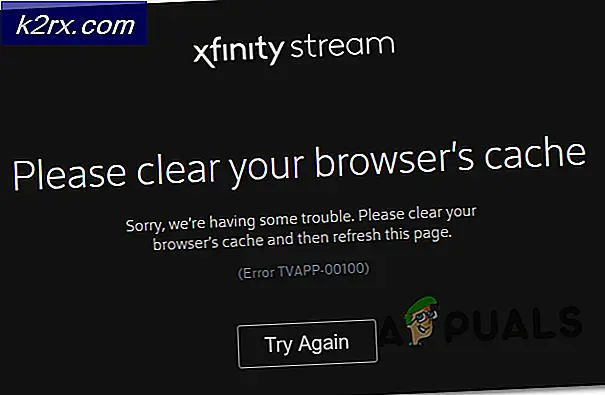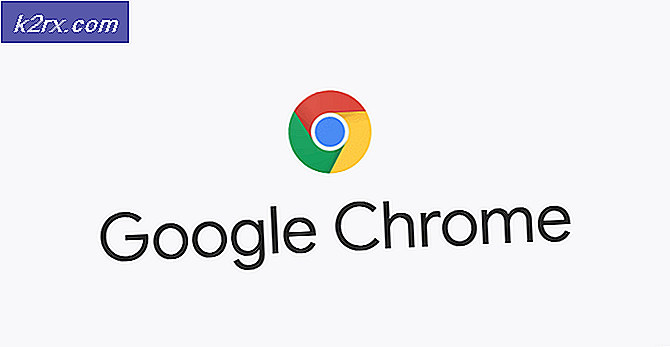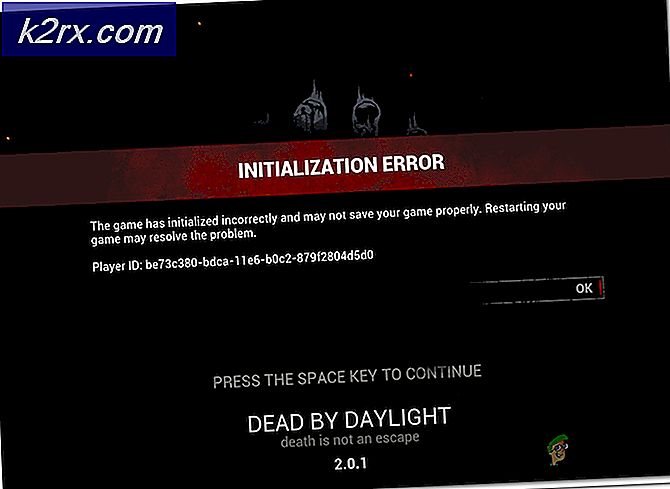Fix: Google Play-tjänster som förbrukar onormal batteritid
Google Play Services är installerade på alla smartphones som standard och det ger support och uppdateringar till alla appar från tredje part som är installerade på mobilen. Ganska nyligen har många användare rapporterat att tjänsten tappar enorma mängder batteritid på sina telefoner. Google Play-tjänsterna är en viktig funktion för telefonen, därför kan den inte stängas av ens i bakgrunden. Det är dock skräddarsytt och optimerat för att förbruka mycket små mängder batteritid så det är ganska sällsynt att det tar mycket batteritid.
Vad får Google Play-tjänsten att förbruka mycket batteri?
Efter att ha fått många rapporter från flera användare beslutade vi att undersöka problemet och tog fram en uppsättning lösningar som löste problemet för de flesta av våra användare. Vi tittade också på orsakerna till vilka applikationen tvingas ta mycket batteritid och listade dem nedan.
Nu när du har en grundläggande förståelse för problemets natur kommer vi att gå vidare mot lösningarna. Se till att implementera dessa i den specifika ordning i vilken de tillhandahålls för att undvika konflikter.
Lösning 1: Uppdatera enhetsprogramvaran
Viktiga prestanda och buggfixar finns i nya uppdateringar av Android-operativsystemet. Därför kommer vi i det här steget att uppdatera enhetsprogramvaran. För det:
- Drag ner på meddelandepanelen och tryck på “Systemet”Alternativ.
- Bläddra ner till botten och välj “Handla om Telefon”Alternativ.
- Klicka på “programvaraOch sedan på “Kolla upp för Uppdateringar”Alternativ.
- Klicka på “Ladda ner Uppdateringar Manuellt”Och vänta tills nedladdningsprocessen är klar.
- Telefonen kommer att be dig om alternativ till Installera tryck nu eller senare påInstallera Nu”Alternativ.
- Telefonen kommer nu omstart automatiskt och den uppdatering kommer att installeras.
- Kolla upp för att se om problemet kvarstår efter uppdateringen.
Lösning 2:Startar i felsäkert läge
När telefonen startas i säkert läge förhindras alla tredjepartsapplikationer från att startas. Om en tredjepartsapplikation orsakade problemet kommer det därför att identifieras genom denna process. För det:
- Tryck och håll ned Kraft och tryck på “Kraft Av ”-alternativ.
- Håll ned “kraft”-Knappen tills tillverkarens logotyp visas.
- När logotypen visas Tryck och håll den “Sänk volymen" och släpp den när Android-logotypen visas.
- Telefonen startas nu i säkert läge och orden “Säker Läge”Kommer att ses på lägre vänster sida på skärmen.
- Kolla upp för att se om problem kvarstår i felsäkert läge om Google Play-tjänster inte längre förbrukar mycket batteri betyder det att problemet var orsakade av en tredje fest Ansökan.
- Tryck och håll a tredje–fest ansökan och Väljden “Avinstallera" knapp
- Kolla upp för att se om problemet försvinner efter avinstallationen av programmet om det fortfarande kvarstår avinstallera fler program tills problemet försvinner.
Lösning 3: Avinstallera Google Play Services-uppdateringar
Om problemet uppstod efter att telefonen eller Google Play-tjänsten uppdaterades är det möjligt att Google Play-appen inte installerades ordentligt eller att vissa filer saknades under processen. För att lösa det:
- Drag ner meddelandepanelen och knacka på "inställningar”-Ikonen.
- I inställningarna trycker du på “AnsökanOch sedan på “Google Spela Tjänster”Alternativ.
- Knacka på "meny”-Knappen i det övre högra hörnet och tryck sedan på”avinstallera uppdateringar”Alternativ.
- Kolla upp för att se om problemet kvarstår.
Lösning 4: Inaktivera kroppssensorer
Det finns många sensorer installerade på smartphones idag som i vissa fall kan vara mycket användbara. Ökad användning av kroppssensorerna från Google Play Services-applikationen kan dock leda till en stor batteriförbrukning.
- Drag ner meddelandepanelen och knacka på "inställningar”-Ikonen.
- Knacka på "ApplikationerOch sedan på “Google Speltjänster”Alternativ.
- Knacka på "BehörigheterOch sedan på “Kropp Sensorer”Växla till inaktivera tillstånd att använda dem.
- Kontrollera nu om problemet fortfarande kvarstår.
Obs! Det rekommenderas att inte använda flera konton eller programvara för säkerhets- eller appmordare från tredje part. Om problemet kvarstår efter detta kan du försöka kontakta kundsupporten för din mobila enhet.